פוסט זה כולל פתרונות לתיקון ספריית Outlook לא רשומה שגיאת סקריפט . Outlook הוא חלק מחבילת Microsoft Office ומציע תכונות כמו שליחה וקבלה של מיילים ותזמון ותקשורת לגבי פגישות ופגישות.
מה זאת אומרת ספרייה לא רשומה?
השגיאה 'ספרייה לא רשומה' באפליקציות Office מציינת שספרייה נדרשת אחת או יותר אינן רשומות כהלכה. זה עלול להתרחש אם קובץ הספרייה חסר, פגום או לא נגיש על ידי היישום.
תקן שגיאה של ספריית Outlook לא רשומה
כדי לתקן את שגיאת הסקריפט שספריית Outlook לא רשומה במחשב Windows שלך, בצע את ההצעות הבאות:
- הפעל את עוזר התמיכה והשחזור של Microsoft
- בדוק את אפשרויות Outlook
- השבת את הודעת שגיאת הסקריפט
- נקה את המטמון של Outlook
- בצע שינויים ברישום
- תקן את Outlook
כעת נראה את אלה בפירוט.
1] הפעל את עוזר התמיכה והשחזור של Microsoft

Microsoft Support and Recovery Assistant יכול לעזור בפתרון Office 365, Outlook, OneDrive ובעיות אחרות הקשורות ל-Office.
אתה יכול להשתמש אבחון מתקדם ב-Microsoft Support and Recovery Assistant לתיקון Outlook נושאים.
2] בדוק את אפשרויות Outlook
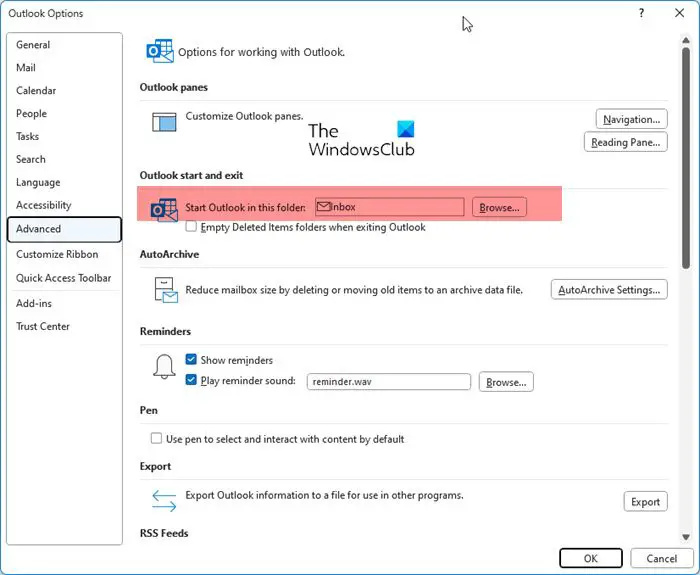
- פתח את Outlook
- בחר קובץ > אפשרויות
- לחץ על מתקדם
- ודא שהתחל את Outlook בתיקייה זו - תיבת דואר נכנס מסומנת.
- לחץ על אישור והפעל מחדש את Outlook וראה.
3] השבת את הודעת שגיאת הסקריפט
כאשר אתה רואה שגיאה זו, ניתנת לך האפשרות לבחור כן/לא. לחיצה על לא, תקדם אותך והפעולות בדרך כלל אינן מופסקות.
כיצד למצוא רשתות WiFi מוסתרות
אם תרצה, תוכל להשבית את הודעת שגיאת סקריפט זו.
- פתח את 'אפשרויות אינטרנט' לתבוע את החיפוש
- עבור ללשונית מתקדם
- מצא את קטע הגלישה ברשימה
- בחר השבת איתור באגים בסקריפט (אחר)
- לחץ על החל/אישור וצא.
4] נקה את המטמון של Outlook
אם נתוני המטמון של Outlook נפגמים, זה יכול לגרום לשגיאה זו. נקה את נתוני המטמון של Outlook ובדוק אם השגיאה תוקנה. כך:
- הקש על מקש Windows + I כדי לפתוח את לָרוּץ תיבת דיאלוג.
- הקלד את הדברים הבאים והקש להיכנס .
%localappdata%\Microsoft\Outlook
- כעת לחץ על מקש Windows + A כדי לבחור את כל הקבצים ולאחר מכן לחץ על Shift + Delete כדי למחוק את כל הקבצים לצמיתות.
5] בצע שינוי ברישום
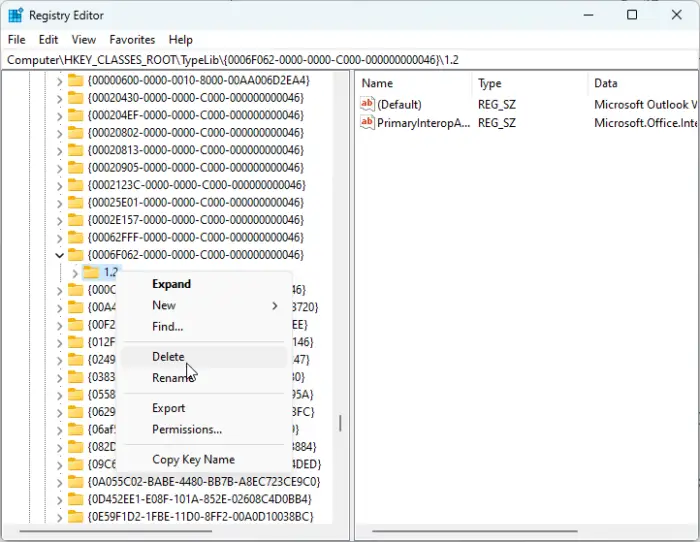
אם השגיאה עדיין לא תוקנה, ביצוע כמה שינויים בעורך הרישום עשוי לעזור. כך:
- הקש על חלונות מפתח, חיפוש regedit ופגע להיכנס .
- לאחר פתיחת עורך הרישום, נווט אל הנתיב הבא:
HKEY_CLASSES_ROOT\TypeLib\{0006F062-0000-0000-C000-000000000046} - כאן, לחץ לחיצה ימנית על 1.2 תיקיה ולחץ על לִמְחוֹק .
- סגור את עורך הרישום, הפעל מחדש את המכשיר ובדוק אם השגיאה תוקנה.
לקרוא: איך ל תקן שגיאת סקריפט ב-Windows
6] תקן את Outlook
אם אף אחד מהשלבים האלה לא יכול לעזור לך, שקול תיקון Outlook . ידוע שזה עוזר לרוב המשתמשים להתגבר על שגיאה זו. הנה איך לעשות את זה:
- ללחוץ מקש Windows + I כדי לפתוח את הגדרות.
- לחץ על אפליקציות > אפליקציות ותכונות .
- כעת גלול מטה, לחץ על המוצר המשרדי שברצונך לתקן ובחר לְשַׁנוֹת .
- נְקִישָׁה תיקון מקוון ופעל לפי ההוראות שעל המסך.
אנו מקווים שהפוסט הזה יעזור לך.
לקרוא : השבת שגיאות סקריפט והודעות שגיאה בזמן ריצה ב-Windows
הודעות דואר זבל
מדוע Outlook ממשיך לתת לי שגיאת זיכרון?
שגיאות זיכרון ב-Outlook יכולות להתרחש אם המערכת שלך אוזלת במשאבי מערכת כמו זיכרון RAM ושטח אחסון. עם זאת, זה יכול להתרחש גם עקב שימוש רב במשאבים על ידי יישומים אחרים ואם יש בעיה עם קבצי הנתונים של Outlook והפרופיל.
לקרוא: פקודת Fix 503 Valid RCPT חייבת לפני DATA Outlook שְׁגִיאָה .














